İnternetten Videolar Nasıl İndirilir
Yayınlanan: 2023-03-24- İnternetten Video İndirmek Yasal mı?
- İnternetten Video Nasıl İndirilir: En İyi Seçenekler
- 1. Seçenek: Auslogics Video Grabber ile İndirme
- Seçenek 2: Ekranınızı Kaydedin
- 3. Seçenek: Doğrudan Bir Akış Hizmetinden İndirin
- Çözüm
- SSS
- En İyi Video İndirici Nedir?
- YouTube'dan Videolar Nasıl İndirilir?
- Facebook'tan Videolar Nasıl İndirilir?
- Twitter'dan Videolar Nasıl İndirilir?
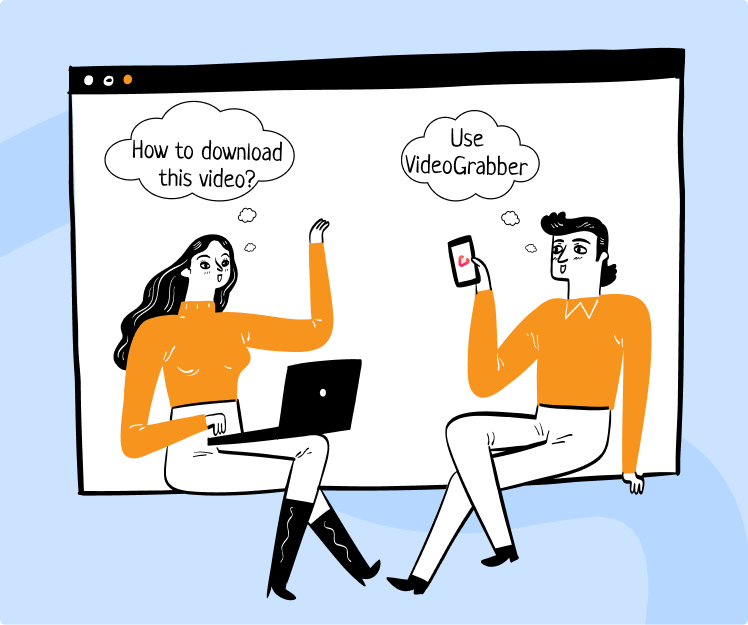
Her dakika YouTube'a yüklenen 500 saatlik muazzam video içeriği ve kullanıcıların haftada ortalama 17 saatini videolarda geçirmesiyle , küresel dijital video içeriği endüstrisi patlama yaşıyor. Özellikle yatmadan önce veya işe giderken bir veya iki video akışı yapmadan bir gün geçirmeyi hayal etmek bile zor.
Ne yazık ki, bir noktada, örneğin vahşi doğada bir gezi sırasında İnternet erişiminiz olmayabilir. Veya mobil veri kullanımınızı azaltmak isteyebilirsiniz. Bu gibi durumlarda çevrimdışı olarak izleyebilmeniz için video içeriğinin cihazınızda bulunması gerekir. Bazı çevrimiçi platformlar basit indirme seçenekleri sunarken, bu her zaman böyle değildir. İnternetten nasıl video indireceğiniz aşağıda açıklanmıştır.
Şans eseri, bu durumda yalnız değilsiniz ve dünyanın her yerinden çok sayıda kullanıcı internetten nasıl video indirileceğini merak ettiğinden, bir süredir yararlı çözümlerin ortaya çıkması şaşırtıcı değil. Bu yazıda, yanında "Kaydet" düğmesi olmasa bile İnternetten video indirmeyi öğreneceksiniz.
İnternetten Video İndirmek Yasal mı?
İndirme ipuçlarına ve yöntemlerine derinlemesine dalmadan önce, konunun yasal yönlerini açıklığa kavuşturmamız gerekiyor. Peki, bir web sitesinden video kaydetmek yasal mı? Duruma göre değişir.
Örneğin dünyanın en popüler sosyal medya platformlarından biri olan YouTube'u ele alalım. YouTube'un Hizmet Şartları'na göre, şirketin kendisi izin vermediği sürece platformdan video indirmenize izin verilmez. Bu korkutucu gelebilir, ancak endişelenmenize gerek yok.
İlk olarak, üçüncü taraf indiricileri kullanarak güvenle ekran kaydı yapabileceğiniz veya indirebileceğiniz YouTube içeriği türleri vardır. Bunlar aşağıdaki gibidir:
- Kamu malı - bunlar, süresi dolmuş, kaybedilmiş, feragat edilmiş veya uygulanamaz telif hakkına sahip videolardır, yani bir sahibi yoktur.
- Creative Commons - bu içeriğin telif hakkı vardır, ancak sahibi çoğaltmaya ve dağıtmaya izin verir.
- Copyleft – bu videolar, türev içerik için aynı haklar geçerli olduğu sürece çoğaltılabilir, dağıtılabilir ve değiştirilebilir.
İkincisi, YouTube, videoları indirmek için yasal bir yol sunar: YouTube Premium adlı abonelik tabanlı bir hizmettir. Herhangi bir kısıtlama olmaksızın çevrimdışı görüntüleme için videoları indirmenize izin verir.
Biraz araştırma ile diğer platformlara ait telif hakkı kurallarını bulabilirsiniz. Başka bir tavsiye de her zaman ülkenizin telif hakkı yasalarını kontrol etmenizdir. Telif hakkıyla korunan içeriği indirmenin yasa dışı olduğunu ve bazı durumlarda cezalara neden olabileceğini unutmayın. Olumsuz sonuçlardan kaçınmak için yalnızca indirme hakkınız olan videoları indirmenizi ve indirilen içeriği sorumlu bir şekilde kullanmanızı öneririz.
İnternetten Video Nasıl İndirilir: En İyi Seçenekler
Çevrimiçi içeriğin miktarı yıllar içinde önemli ölçüde arttı, bu nedenle bu günlerde video eğlence söz konusu olduğunda insan seçim yapmakta zorlanıyor. İyi haber şu ki, favori videolarınızı çevrimdışı izlemek için indirmenizi sağlayan basit seçenekler var. Aşağıda en uygun çözümleri bulacaksınız.
Ancak konuya girmeden önce küçük bir uyarıda bulunalım: İçeriği her zaman güvenli kaynaklardan indirdiğinizden emin olmalısınız. İnternet, kötü niyetli varlıklarla dolup taşıyor, bu yüzden ekstra dikkatli olmanız gerekiyor. Özellikle tonlarca içerik kaydediyorsanız, cihazınızda güçlü bir koruma yazılımına sahip olmanız çok önemlidir. Örneğin, Auslogics Anti-Malware gibi bir araç, virüsleri ve diğer tehditleri uzak tutar ve Windows PC'nize askeri düzeyde güvenlik sağlayarak hak ettiğiniz iç huzurunu almanızı sağlar.
1. Seçenek: Auslogics Video Grabber ile İndirme
Bir web sitesinden video kaydetmenin kolay ve uygun fiyatlı bir yolunu arıyorsanız, başka yere bakmanıza gerek yok. Auslogics Video Grabber adlı kullanışlı bir araç, istediğiniz zaman ve istediğiniz yerde çevrimdışı keyfini çıkarabilmeniz için her yerden tonlarca video içeriği indirmenize olanak tanır. Dahası, bu Windows uygulamasıyla indirmeleri zamanlayabilir, aynı anda birden fazla indirme gerçekleştirebilir ve hatta video formatlarını ve çözünürlüklerini dönüştürebilirsiniz. Ama her seferinde bir adım atalım.
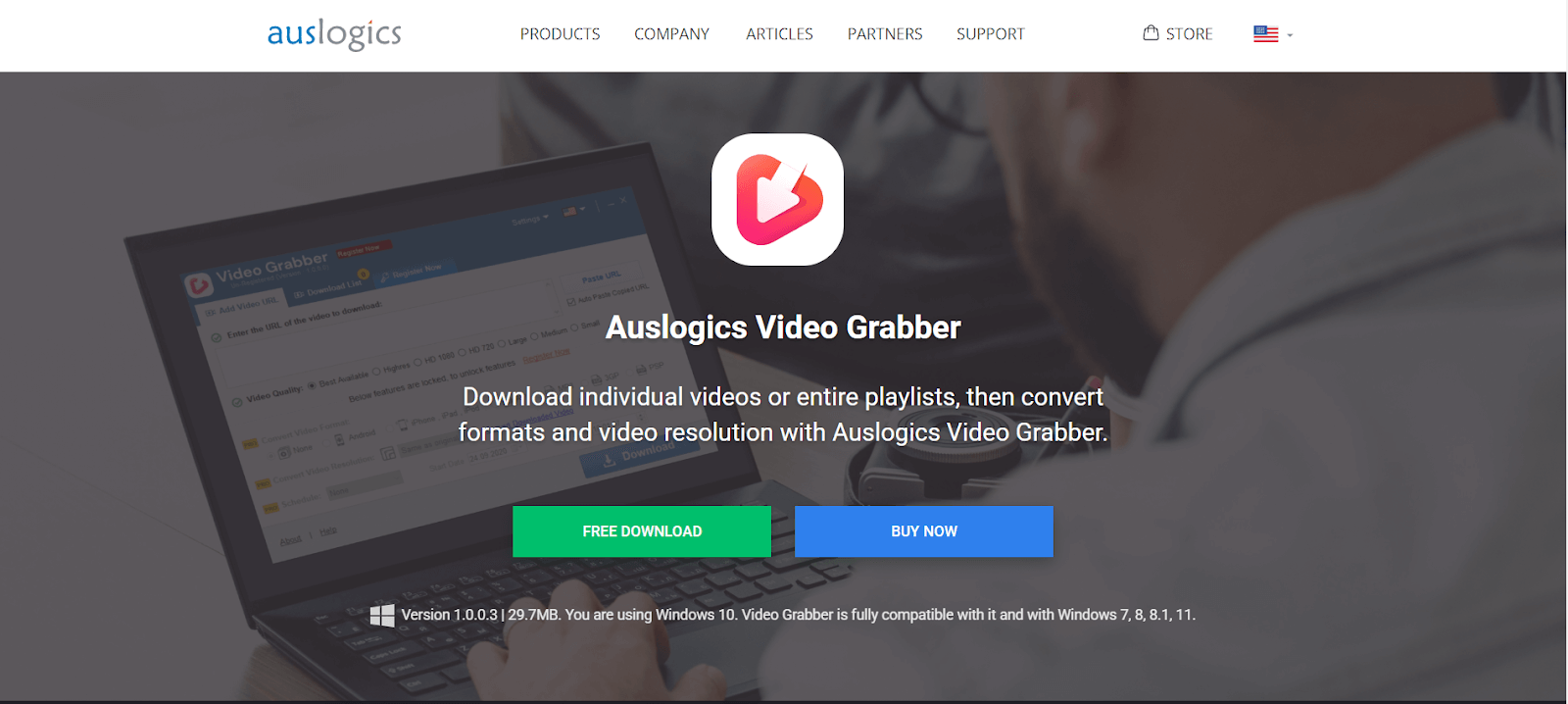
Aracın sunduğu en iyi seçeneklerden biri , video içeriğini kelimenin tam anlamıyla her yerden indirme yeteneğidir. YouTube'dan Vimeo'ya ve Facebook'a kadar, bu ve diğer popüler platformlarda favori içeriğinizi arayabilir ve çevrimdışı kullanım için indirebilirsiniz.
Sadece bu da değil, videonuzu yalnızca masaüstü bilgisayarınızda değil, aynı zamanda iPad, iPhone, Android telefon veya PSP gibi taşınabilir bir cihazda da izleyebileceğiniz şekilde dönüştürmek için birden fazla format arasından seçim yapabilirsiniz.
Elleriniz doluysa, Auslogics Video Grabber ile bir video indirme programı planlayabilirsiniz : sadece işinize bakın ve araç, seçtiğiniz zamanda videonuzu indirmeye başlayacaktır.
Ayrıca, zamanınız kısıtlıysa, aracın eşzamanlı indirme ve otomatik yapıştırma özelliklerinin çok kullanışlı olacağından emin olabilirsiniz: Auslogics Video Grabber , birden fazla videoyu aynı anda indirme ve az önce kopyaladığınız bağlantıyı otomatik olarak videoya ekleme yeteneğine sahiptir. giriş kutusu.
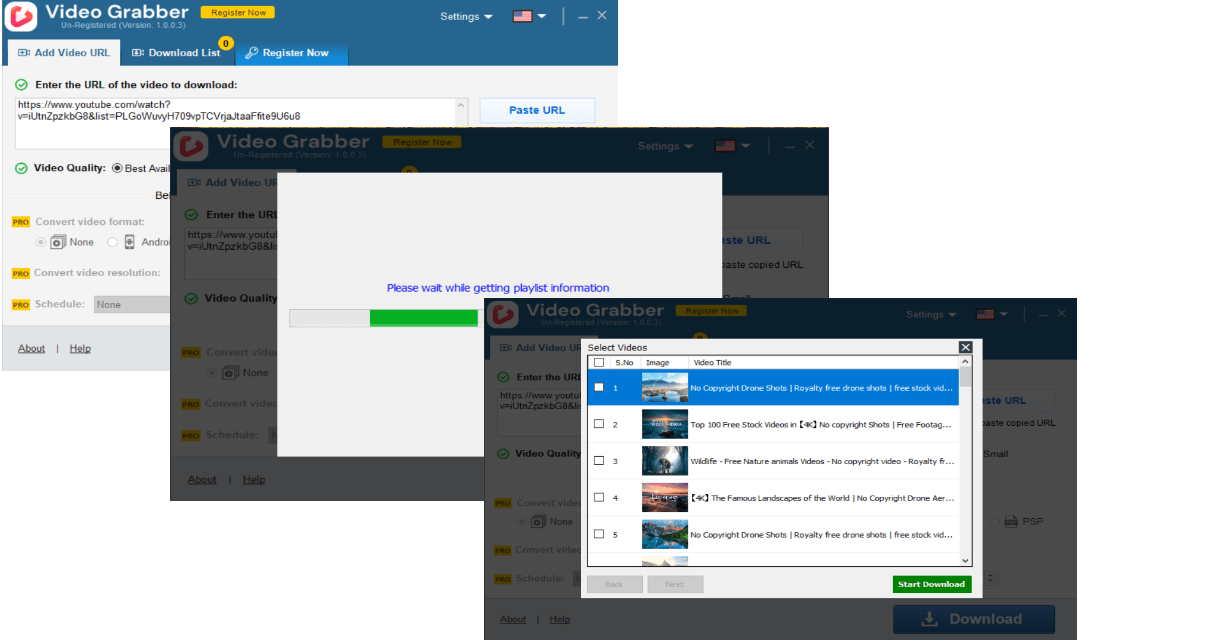
15'ten fazla dilde mevcut olan araç, indirme hızınızı sınırlamaz, yani videonuzu mümkün olan en kısa sürede indirirsiniz. Ve bir proxy çalıştırıyorsanız, uygulama onu videoları indirmek için kullanmanıza izin verir.
Auslogics Video Grabber'ı kullanarak İnternetten video indirmek için aşağıdaki adımları uygulamanız gerekir:
- Simgesine çift tıklayarak Auslogics Video Grabber uygulamasını açın.
- İndirmek ve çevrimdışı izlemek istediğiniz videoyu açın ve bağlantısını ona kopyalayın.
- Auslogics Video Grabber'ın "Video URL'si Ekle" sekmesine gidin. Bağlantı otomatik olarak giriş kutusunda görünecektir - aracın yardımcı Otomatik Yapıştır özelliği bu şekilde çalışır.
- Artık video kalitesi, biçimi ve çözünürlüğü gibi indirme parametrelerini yapılandırabilirsiniz.
- Sağ alt köşedeki büyük mavi “İndir” düğmesine tıklayın.
- İndirme Listesi sekmesine yönlendirileceksiniz. Bu sekmede, indirme ilerlemesini izleyebilirsiniz.
- İndirme işlemi bittiğinde, indirilen videoyu bulmak için “Klasörü Aç” düğmesine tıklayın. Artık videonuzun keyfini çevrimdışı olarak çıkarabilirsiniz.
Bir diğer önemli nokta da , Auslogics Video Grabber ile kaliteden ödün vermek zorunda kalmayacağınızdır – araç, videoları 8K'ya kadar yüksek çözünürlüklü indirmenize izin verir, bu da en üst düzey izleme deneyiminin keyfini çıkarabileceğiniz anlamına gelir.

Auslogics Video Grabber hakkında daha fazla bilgi edinmek istiyorsanız, bu kılavuza bakın: Auslogics Video Grabber – Video İndirici İncelemesi
Seçenek 2: Ekranınızı Kaydedin
İnternetten video indirme sorununu çözerken, yararlı bulabileceğiniz seçeneklerden biri ekranınızı kaydetmektir. İndirmek istediğiniz videoyu oynatabilir ve uygun bir uygulama kullanarak ekranınızı kaydedebilirsiniz. Bu kulağa oldukça heyecan verici gelse de, bu planın bazı sakıncaları var.
İlk olarak , ücretli bir akış hizmetinden korumalı bir videonun kaydedilmesi, söz konusu hizmet sağlayıcı için telif hakkının veya hizmet şartlarının ihlaline neden olabilir.
İkincisi , bu ülkenizde yasa dışı olabilir, yani yasal sonuçlarla karşılaşabilirsiniz.
Üçüncüsü , bir video kaydedebilmek için ücretli bir akış hizmetine aktif bir aboneliğe ihtiyacınız var.
Son olarak, ekranınızı kaydetmek, fare imleci hareketlerinizi, açılır pencereleri, sesleri ve video oynatımı sırasında meydana gelebilecek ara belleğe almayı da kaydeder. Bu nedenle, korumalı videoları kaydetmenizi önermiyoruz. Yine de bu yöntemle devam etmek istiyorsanız ve video kaydına sorumlu bir şekilde yaklaşacaksanız, aşağıda sizin için iki seçeneğimiz var.
Xbox Game Bar ile ekranınızı kaydedin
Windows işletim sistemi kullanıyorsanız ve internetten nasıl video indireceğinizi merak ediyorsanız, bu amaçla bilgisayarınızdaki Xbox Game Bar'ı kullanabilirsiniz. Bilgisayar oyunları oynarken video kaydetmenize ve ekran görüntüsü almanıza yardımcı olmak için tasarlanmış yerleşik bir araçtır. Akış hizmetlerinden videoların ekran görüntüsünü almak için de kullanabilirsiniz. Oyun Çubuğunu kullanarak bir web sitesinden video kaydetmek için yapmanız gerekenler:
- Mozilla Firefox tarayıcısını bilgisayarınıza indirin. Kayıttan korunan videolara ulaşmak için ihtiyacınız olacak. Tarayıcıyı buradan alabilirsiniz.
- Mozilla Firefox'u açın ve çevrimdışı izlemek için indirmek istediğiniz videoyu barındıran akış web sitesine gidin.
- Söz konusu akış hizmetinde oturum açın.
- Bilgisayarınızda Game Bar'ı açmak için klavyenizdeki "Windows logo tuşu + G" kısayoluna basın.
- Menüdeki “Yakala” simgesine tıklayın.
- Ekran yakalama kontrol menüsünden, "Kaydı başlat" seçeneğini seçin (içeride daire bulunan düğme).
- Firefox'ta kaydetmek istediğiniz videoyu oynatın.
- Video bittiğinde, video kaydınızı kaydetmek için Oyun Çubuğundaki “Durdur” düğmesine tıklayın. Onu “Videolar” klasöründeki “Yakala” klasöründe bulabilmeniz gerekir.
 OBS Studio ile ekranınızı kaydedin
OBS Studio ile ekranınızı kaydedin
Bir akış hizmetinden video kaydetmenin en kolay yollarından biri, OBS (Open Broadcaster Software) Studio adlı ücretsiz ve açık kaynaklı bir araç kullanmaktır. Bu yazılımı hem Windows hem de Mac'te kullanabilirsiniz. Bu yöntemin çalışması için Mozilla Firefox tarayıcısına da ihtiyacınız var.
İşte izlemeniz gereken talimatlar:
- Mozilla Firefox'u bilgisayarınıza indirip yükleyin. Buradan alabilirsiniz.
- Ardından OBS Studio yazılımını indirip yükleyin. Bağlantı burada.
- Bilgisayarınızda Firefox tarayıcısını açın.
- İndirmek istediğiniz videoyu barındıran video akış hizmetine gidin ve oturum açın.
- Cihazınızda OBS Studio programını açın. Devam etmek için iki kez “İleri”ye tıklayın ve ardından “Ayarları Uygula”ya tıklayın.
- Kaydetmek istediğiniz videoyu açın.
- OBS Studio'da “Kaynaklar” paneline gidin ve “+” düğmesine tıklayın.
- Yakalama kaynakları menüsünde Pencere Yakalama'yı seçin.
- Kaynak için bir ad girin.
- "Pencere"nin yanındaki menüden Firefox'u seçin.
- Kaydı Başlat'a tıklayın ve videoyu Firefox'ta oynatın.
- Video oynatıcının altına gidin ve " tam ekran" simgesini tıklayın.
- Video bittiğinde, kaydı durdurmak ve videoyu kaydetmek için OBS Studio'da “Kaydı Durdur” seçeneğine tıklayın.
- Videonuzu bulmak için "Dosya" ve "Kayıtları Göster" i tıklayın. Varsayılan olarak Videolar klasörünüzde olmalıdır.
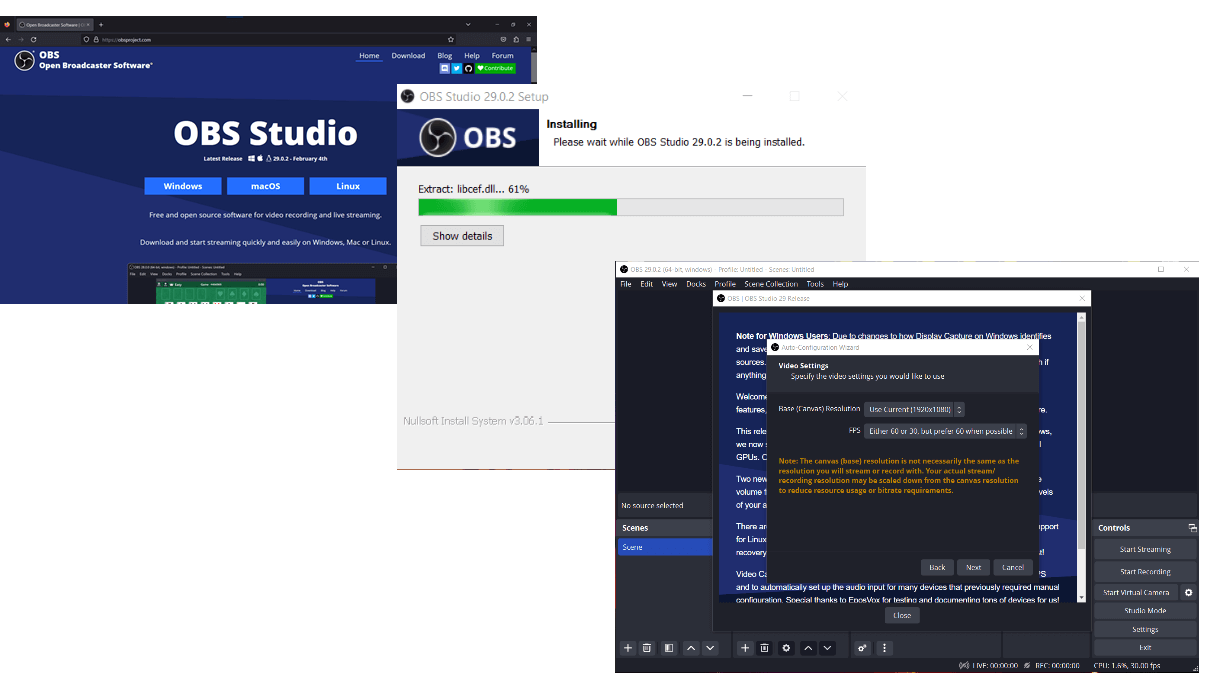
3. Seçenek: Doğrudan Bir Akış Hizmetinden İndirin
Bazı video akış hizmetleri, videoları indirip çevrimdışı izlemenize olanak tanıyan uygulamalar veya ücretli abonelikler sunar. Örneğin, Netflix ve Amazon Prime Video, dijital mağazalardan elektronik cihazlarınıza indirebileceğiniz ve beğendiğiniz videolara erişmek ve bunları indirmek için kullanabileceğiniz özel uygulamalara sahiptir.
YouTube ile durum daha da kolay: Videoları çevrimdışı izlemek üzere cihazınıza kaydedebilmek için ihtiyacınız olan tek şey bir YouTube Premium aboneliği satın almak. Ve Vimeo'dan video içeriği indirmek istiyorsanız, hiçbir ödeme yapmanız gerekmez: bu platformda, belirli abonelik düzeylerine sahip içerik oluşturucular videolarını indirilebilir yapma seçeneğine sahiptir ve izleyiciler videoları çevrimdışı kullanım için ücretsiz olarak kaydedebilir. . Bu nedenle, belirli bir hizmetten video indirmek istiyorsanız, bunu yapmak için ücretli veya ücretsiz, basit bir yol sunup sunmadığını kontrol edin.
Çözüm
Görevde size yardımcı olacak özel bir indirme düğmesi varsa , internetten video indirmek kolaydır. Aksi takdirde, video içeriğini çevrimdışı görüntüleme için kaydetmeniz zor olabilir. Neyse ki, video indirme yazılımı, ekran kaydı ve hizmete özel uygulamalar ve abonelikler gibi seçenekler var ve bunu yapmanıza olanak sağlıyor. Bu makalenin, durumunuza en uygun çözümü seçmeniz için yeterli yardımı sağlayacağını umuyoruz.
SSS
En İyi Video İndirici Nedir?
Web sitelerinden video kaydetme söz konusu olduğunda, çeşitli kaynaklardan içerik indirmenizi ve farklı biçimlere dönüştürmenizi sağlayan bir araca ihtiyacınız vardır. En iyi video indiriciler aynı zamanda indirmeleri planlamanıza ve zaman kazanmak için birkaç videoyu aynı anda indirmenize olanak tanır. Auslogics Video Grabber buradaki tüm kutuları işaretlediğinden, bu aracı tek duraklı indirme çözümünüz olarak önerebiliriz. Ancak daha fazlasını öğrenmek istiyorsanız, "En İyi 5 Video İndirici" makalemizi okumanızı öneririz.
YouTube'dan Videolar Nasıl İndirilir?
YouTube'dan video indirmenin en kolay yolu, YouTube Premium veya hepsi bir arada indirici kullanmaktır. Bilgisayarınızda YouTube içeriğini oynatırken ekranınızı da kaydedebilirsiniz, ancak bu en uygun seçenek olmayabilir. Daha fazla bilgi edinmek için "YouTube videosunu bilgisayarınıza nasıl indirirsiniz?" bölümümüze bakın. makale veya doğrudan “EN İYİ 5 YouTube indiricisi” yazısına gidin.
Facebook'tan Videolar Nasıl İndirilir?
Facebook'tan video kaydetmek, ekran kaydı veya üçüncü taraf bir video indirici kullanılarak da mümkündür. Facebook'tan veya başka herhangi bir kaynaktan içerik indirirken herhangi bir telif hakkı yasasını ihlal etmediğinizden emin olun. Bu konu hakkında daha fazla bilgi için "Facebook videoları bilgisayarınıza nasıl indirilir?" madde.
Twitter'dan Videolar Nasıl İndirilir?
Özel bir Twitter video indiricisi, hepsi bir arada indirme aracı veya bir ekran kayıt çözümü kullanarak Twitter'dan video indirebilirsiniz. Bu konu hakkında daha fazla bilgi edinmek için “Twitter'dan videolar nasıl indirilir?” bölümümüze bakın. madde.
